System Windows 11 został uruchomiony z nową różnorodnością struktury i układu dla lepszego doświadczenia użytkownika i dobrego wyglądu. Polecane elementy to sekcja w oknie menu startowego, w której wyświetlane są ostatnio otwierane lub zainstalowane lub pobrane elementy dla wygody użytkowników. Niestety, niektórzy użytkownicy systemu Windows uważają za irytujące wyświetlanie zalecanej listy w menu Start i chcą ją usunąć. Jeśli jesteś jednym z nich, w tym artykule dowiesz się, jak włączyć / wyłączyć zalecaną listę w oknie menu Start w systemie Windows 11 pc.
Jak włączyć lub wyłączyć zalecaną listę w menu Start w systemie Windows 11 za pomocą aplikacji Ustawienia?
Krok 1: Naciskać Okna + I klawisze razem na klawiaturze, aby otworzyć Ustawienia aplikacja.
Krok 2: Kliknij Personalizacja po lewej stronie okna aplikacji ustawień.
Krok 3: Następnie kliknij Początek ustawienia po prawej stronie okna, jak pokazano na poniższym obrazku.
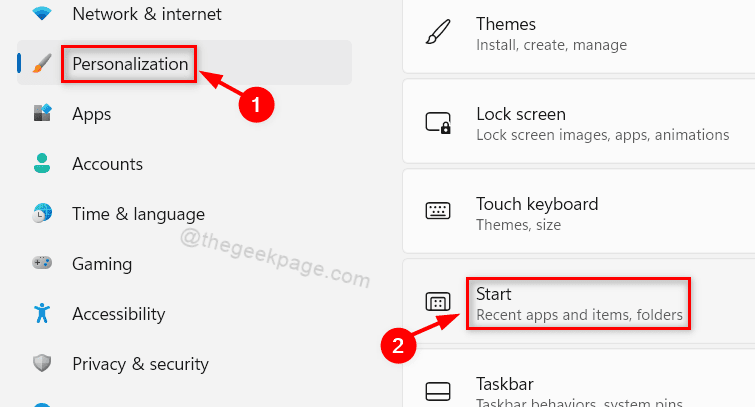
Krok 4: Kliknij Pokaż ostatnio dodane aplikacje przełącz przycisk, aby go obrócić Na na stronie startowej, jeśli chcesz ją włączyć.
Krok 5: Następnie kliknij Pokaż ostatnio otwierane elementy w Start, Listy szybkiego dostępu i Eksploratorze plików przełącz przycisk, aby go obrócić Na aby pokazać ostatnio otwarte przedmioty na polecanych przedmiotach.

Krok 6: Jeśli chcesz ukryć sekcję zalecanych przedmiotów, możesz włączyć Pokaż ostatnio dodane aplikacje przycisk przełączania Wyłączony klikając na niego.
Krok 7: Możesz również kliknąć Pokaż ostatnio otwierane elementy w Start, Listy szybkiego dostępu i Eksploratorze plików przełącz przycisk, aby go obrócić Wyłączony jak pokazano na poniższym zrzucie ekranu.

Krok 8: Zamknij okno aplikacji Ustawienia.
Spowoduje to wyświetlenie lub ukrycie zalecanej listy w menu Start w systemie Windows 11.
Jak włączyć lub wyłączyć listę zalecanych w menu Start w systemie Windows 11 za pomocą lokalnego edytora zasad grupy?
Krok 1: Naciskać Wygraj + R klawisze razem na klawiaturze, aby otworzyć okno dialogowe uruchamiania.
Krok 2: Następnie wpisz gpedit.msc w oknie dialogowym uruchamiania i naciśnij Wejść klucz.
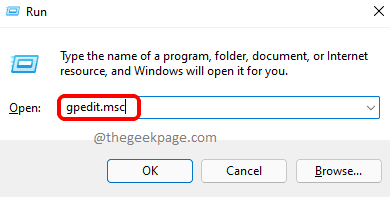
Krok 3: Kliknij i nawiguj Konfiguracja komputera > Szablony administracyjne > Menu Start i pasek zadań po lewej stronie okna edytora, jak pokazano na poniższym zrzucie ekranu.
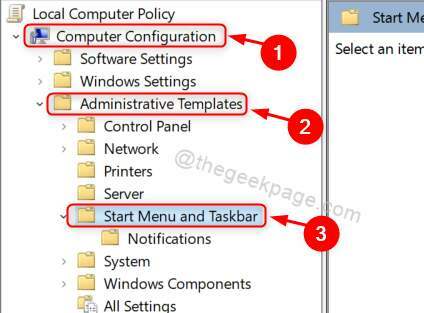
Krok 4: Kliknij dwukrotnie Usuń listę „Ostatnio dodane” z menu Start po prawej stronie okna.

Krok 5: Kliknij Włączony przycisk radiowy na liście usuwania ostatnio dodanych z ustawień menu Start, jeśli chcesz ukryć polecane elementy.
Krok 6: Następnie w końcu kliknij Zastosować oraz ok aby wprowadzić zmiany, jak pokazano poniżej.

Krok 7: Jeśli chcesz pokazać polecane pozycje, kliknij Wyłączone przycisk radiowy w usuwaniu ostatnio dodanej listy z ustawień menu startowego.
Krok 8: Kliknij Zastosować oraz ok dokonywać zmian.

Krok 9: Zamknij okno Edytor lokalnych zasad grupy.
Spowoduje to wyświetlenie lub ukrycie zalecanych elementów w menu Start, jak chcesz na komputerze z systemem Windows 11.
To wszyscy faceci!
Mam nadzieję, że ten artykuł był pouczający i pomocny. Proszę zostawić nam komentarze poniżej.
Dziękuję!


